FuboTV funguje na mnoha zařízeních, včetně Smart TV, smartphonů, Amazon Fire TV a dokonce i notebooků. Nabízí různé seriály a na této platformě můžete sledovat mnoho pořadů, včetně zábavy, zpráv, životního stylu, sportu, filmů, místního života atd. Umožňuje také streamování televize, takže můžete sledovat videa pomocí sítě Wi-Fi.
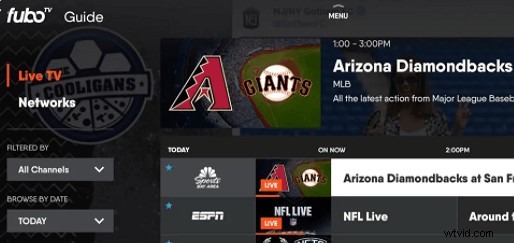
Pořady na této streamovací televizní platformě jsou atraktivní, zejména sportovní hra. Někdy možná budete chtít pořad uložit pro pozdější sledování. Za tímto účelem můžete nahrávat na FuboTV. Jak tedy nahrávat na FuboTV? Sledujte zde.
| Fungující řešení | Odstraňování problémů krok za krokem |
|---|---|
| 1. Nahrávejte na FuboTV s Cloud DVR | Když si koupíte seriál na FuboTV, můžete snadno nahrávat pomocí možnosti Cloud DVR>> Úplný postup |
| 2. Nahrávejte na FuboTV s externím rekordérem – bez časového limitu | Pro uživatele, kteří chtějí nahrávat bez časového omezení, můžete použít externí streamovaný videorekordér>> Úplný postup |
Můžete nahrávat na FuboTV
Ano můžeš. FuboTV vám umožňuje nahrávat své pořady přímo pomocí Cloud DVR. Tato metoda je dostupná téměř na všech zařízeních kompatibilních s FuboTV. Je schopen zachytit pořady na různých kanálech před nebo během vysílání pořadu. Chcete-li zachytit pořady, musíte kliknout na tlačítko Záznam.
Pokud se vám nelíbí jeho výchozí funkce nahrávání, můžete jej nahrát pomocí externího rekordéru. Níže je kompletní průvodce.
Jak nahrávat na FuboTV s Cloud DVR
Pokud jste sportovním fanouškem, FuboTV nebude neznámá platforma. Je k dispozici na mnoha zařízeních a zde víte, jak nahrávat streamované video na FuboTV pomocí vašeho prohlížeče. Podívejte se nyní na tuto příručku!
Metody nahrávání na FuboTV:
Tato metoda je vhodná pro uživatele, kteří používají prohlížeče k nahrávání pořadů FuboTV.
Před nahráváním vyberte vhodný profil pro sledování pořadů na FuboTV. Poté nahrajte na FuboTV. Existuje několik způsobů, jak to zaznamenat. Nahrávky budou přidány do cloudu DVR.
Prvním způsobem je přetažením myši zobrazit ovládací prvky přehrávače videa. Poté vyberte možnost „Nahrát“ v dolním rohu obrazovky přehrávaného videa.
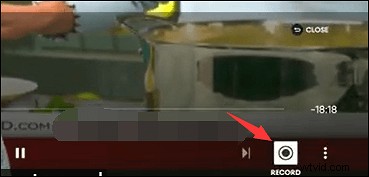
Dalším způsobem nahrávání na FuboTV je kliknout na „Průvodce“ nebo na jiné možnosti nahoře a vybrat pořad, který chcete nahrát. Poté klikněte na možnost „Záznam“ na pravé straně panelu. Tato metoda pomáhá nahrát video pořad, který se vysílá později. Poté vám poskytne potvrzovací zprávu, abyste zajistili možnost „Naplánováno“.
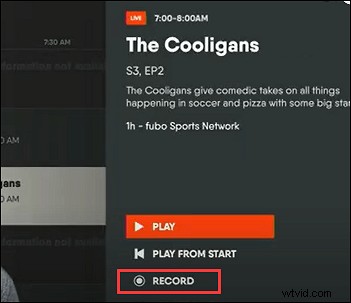
Možnost Záznamy na horní straně je místo, kde můžete sledovat pořady nebo filmy, které jste nahráli. Zaznamenané soubory můžete přehrávat a mazat. Také můžete vidět, že jste naplánovali nahrávání videa.
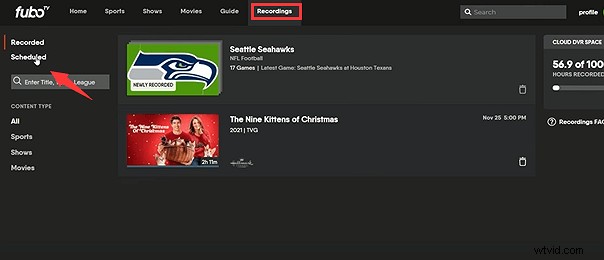
Kolik hodin můžete nahrávat na FuboTV?
Obecně platí, že pro Fubo nebo Fubo Extra můžete nahrávat až 30 hodin s Cloud DVR ve FuboTV. Pro FuboTV Bundle můžete nahrávat až 500 hodin v cloudovém DVR. FuboTV nemá bezplatnou zkušební verzi, takže ji musíte zaplatit.
Jak nahrávat na FuboTV s externím rekordérem – bez časového omezení
Chcete nahrávat streamovaná videa na FuboTV bez časového omezení? Zkuste rekordér obrazovky třetí strany. Zde je doporučeným nahrávacím softwarem EaseUS RecExperts, který lze použít na noteboocích Windows a MacBookech.
Nahrávání sportovních videí nebo jiných zajímavých pořadů se stane snadným, když si vyberete tento rekordér. Tento rekordér nabízí několik úkolů, včetně výběru výstupního formátu videa, jako je MP4, AVI, MKV atd. Můžete jej také použít jako rekordér GIF. Během nahrávání neuvidíte žádnou černou obrazovku.
A co víc, nabízí funkci plánování nahrávání pro nahrávání streamovaných televizních pořadů, kdykoli budete chtít. Automaticky spustí a ukončí úlohu. Nemusíte se neustále soustředit na úkol nahrávání.
Hlavní vlastnosti:
- Streamovací videorekordér bez časového omezení
- Zachyťte televizní pořady s interním zvukem
- Vyberte nastavení výstupu, jako je datový tok, klávesové zkratky atd.
- Nahrávejte Netflix, Amazon Prime Video atd.
- Vybaveno výchozím trimrem pro úpravu videa
Nyní začněte nahrávat své oblíbené pořady FuboTV na Windows a Mac bez registrace!
Kroky k zachycení streamovaného videa pomocí tohoto nahrávacího softwaru:
Před nahráváním si musíte své oblíbené pořady přehrát na FuboTV pomocí prohlížeče.
Krok 1. Spusťte EaseUS RecExperts na vašem počítači. První možnost, „Celá obrazovka“ , může vám pomoci zachytit vše na obrazovce. Pokud přehráváte streamované video v režimu celé obrazovky, je to pro vás vhodné.
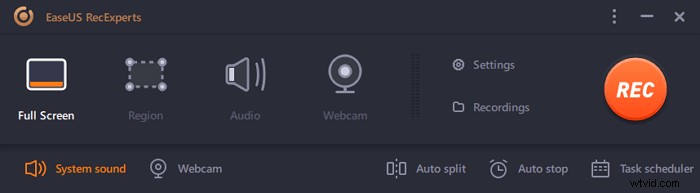
Krok 2. Pokud přehráváte streamované video v okně, bylo by lepší vybrat Region možnost zaznamenat pouze konkrétní oblast .
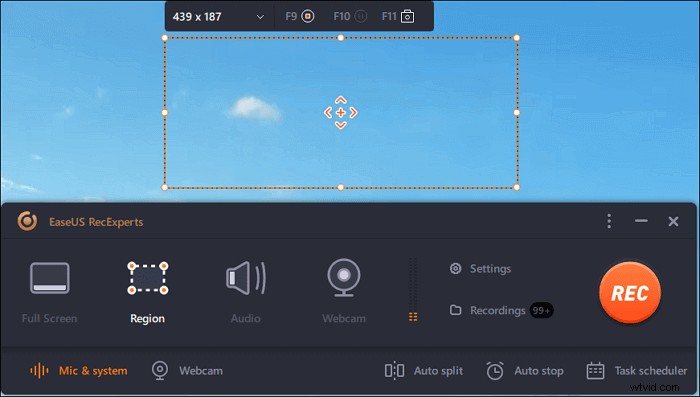
Krok 3. Ujistěte se, že jste v režimu "Region". Poté kliknutím na tlačítko v pravém dolním rohu vyberte vhodný zvuk zdroj a upravte hlasitost . Poté kliknutím na tlačítko „REC“ spusťte nahrávání.
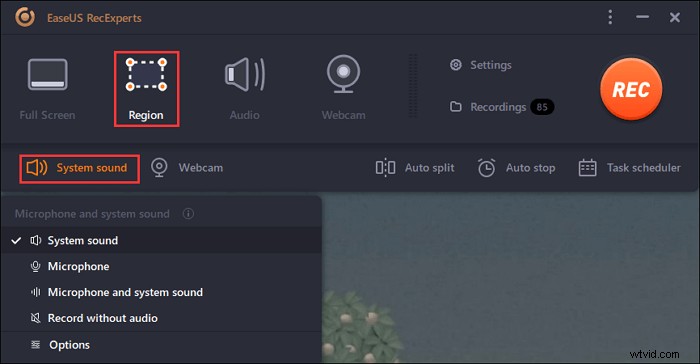
Krok 4. Při nahrávání videa bude na obrazovce plovoucí panel nástrojů. Dvě tlačítka na něm vám mohou pomoci pozastavit nebo zastavit záznam.
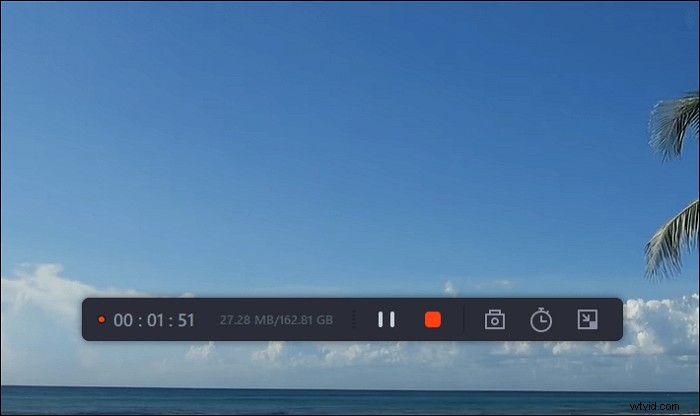
Krok 5. Pokud kliknete na červené tlačítko stop, nahrávání se ukončí a pořízené video se uloží do vašeho počítače . Když se objeví vestavěný přehrávač médií, můžete si záznam prohlédnout a pomocí nástrojů oříznout extrahujte zvuk z něj, nebo přidat úvodní a koncovou část .
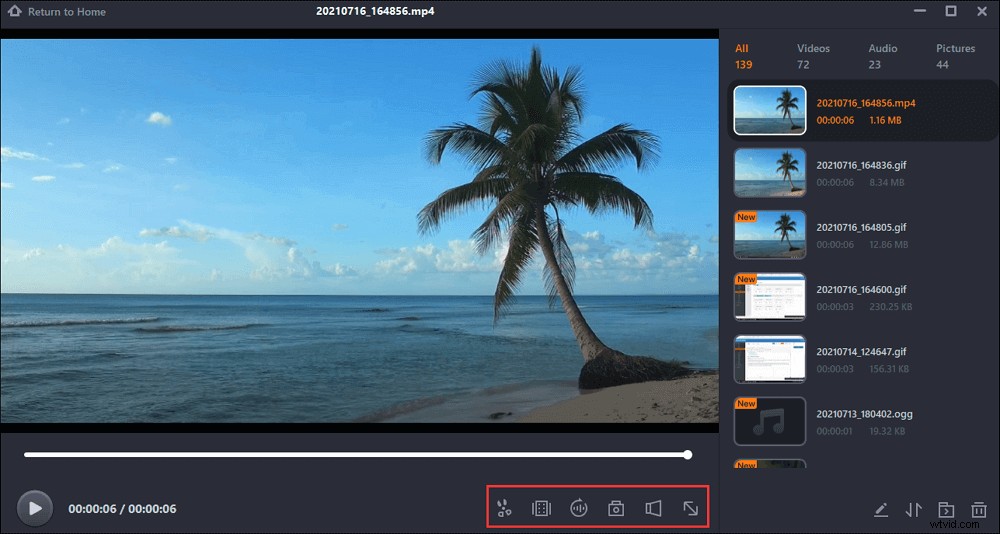
Časté otázky o jak nahrávat na FuboTV
Některé otázky týkající se nahrávání pořadů na FuboTV jsou uvedeny zde.
1. Má FuboTV DVR?
Má Cloud DVR pro záznam na FuboTV. Na základě vaší volby se doba nahrávání liší. Například při výběru Fubo je pro Cloud DVR 30 hodin. U FuboTV je doba nahrávání Cloud DVR 500 hodin. Ve Fubo Extra je také poskytováno 30 hodin cloudového DVR.
2. Jak sledovat nahraný pořad na FuboTV?
Přejděte na „Nahrávky“ z horního panelu. Nahrané pořady můžete sledovat nebo je smazat.
